联想thinkpad t470笔记本是一款拥有着14英寸显示屏的商务型办公笔记本电脑,其采用了intel第七代酷睿i5处理器以及性能级独立显卡,能够让商务用户们有着不错的办公使用需求,那么联想thinkpad t470笔记本怎么在线重装win7系统呢?下面韩博士小编为大家带来联想thinkpad t470笔记本在线重装win7系统教程。

工具/原料
1. 联想thinkpad t470笔记本
2. 韩博士装机大师
注意事项
①.重装系统会格式化C盘,所以需要备份电脑内的重要文件;
②.使用韩博士装机大师重装系统前,关闭安全软件与防火墙。
方法/步骤
1.首先,我们打开下载好的韩博士装机大师软件,在电脑一键装机下的重装系统中,软件会检测环境,让我们知道电脑的配置,为后面的系统选择做好准备。
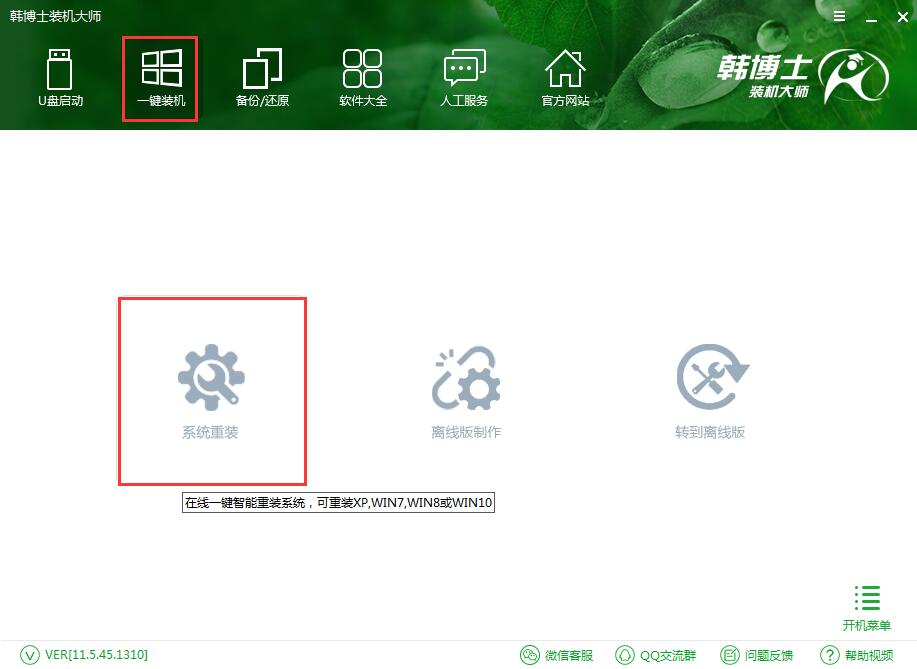
2.选择系统方面,韩博士装机大师提供了多种系统让我们选择进行重装,大家根据自己的电脑配置选择相应的系统。小编这里选择的win7 64位旗舰版。
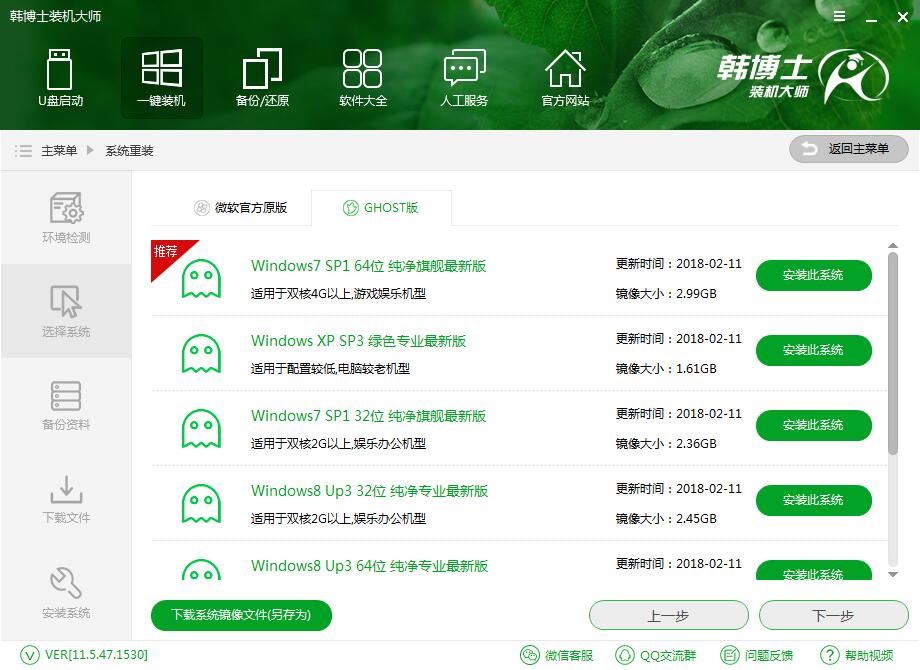
3.备份资料选择,我们可以选择备份我的文档,收藏夹,桌面,C盘文档等资料,甚至连系统也可以进行备份,这样一来重装系统后发现不合适,可以通过备份还原功能来进行还原。
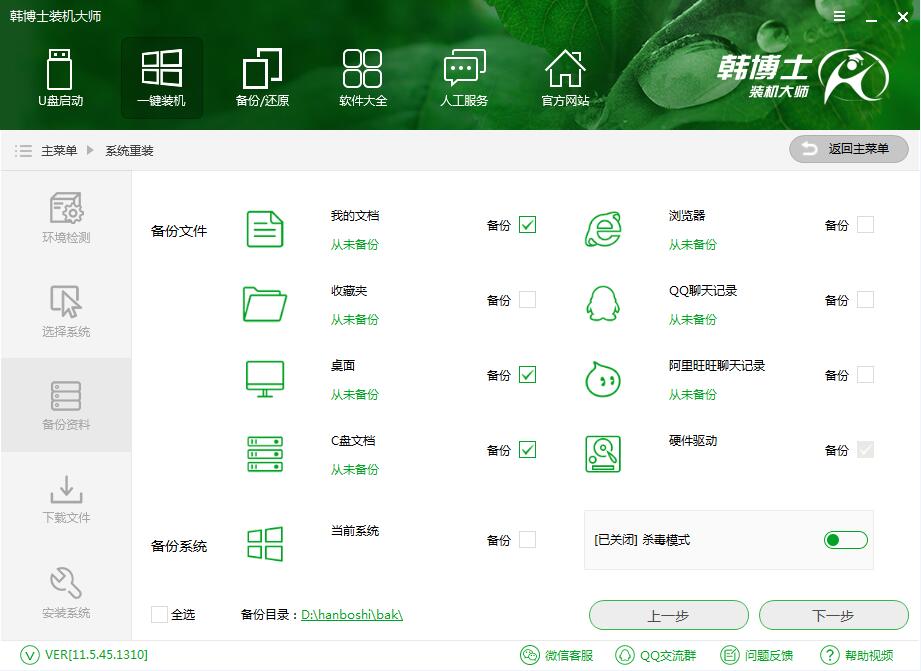
4.接下来就是全自动的系统下载和文件备份了。下载速度根据你的网速而定,会以最快的速度为你下载系统文件。
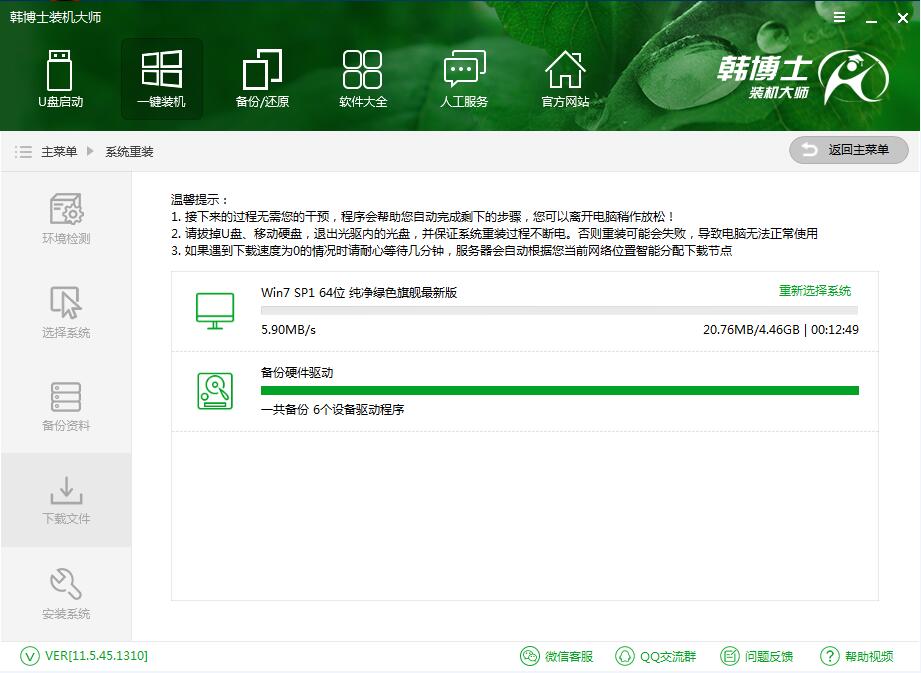
5.下载好系统后会进行倒计时,倒计时后我们重启电脑。在开机启动项中会出现DOS和PE安装模式。这里我们手动切换到PE模式下,进行系统重装。
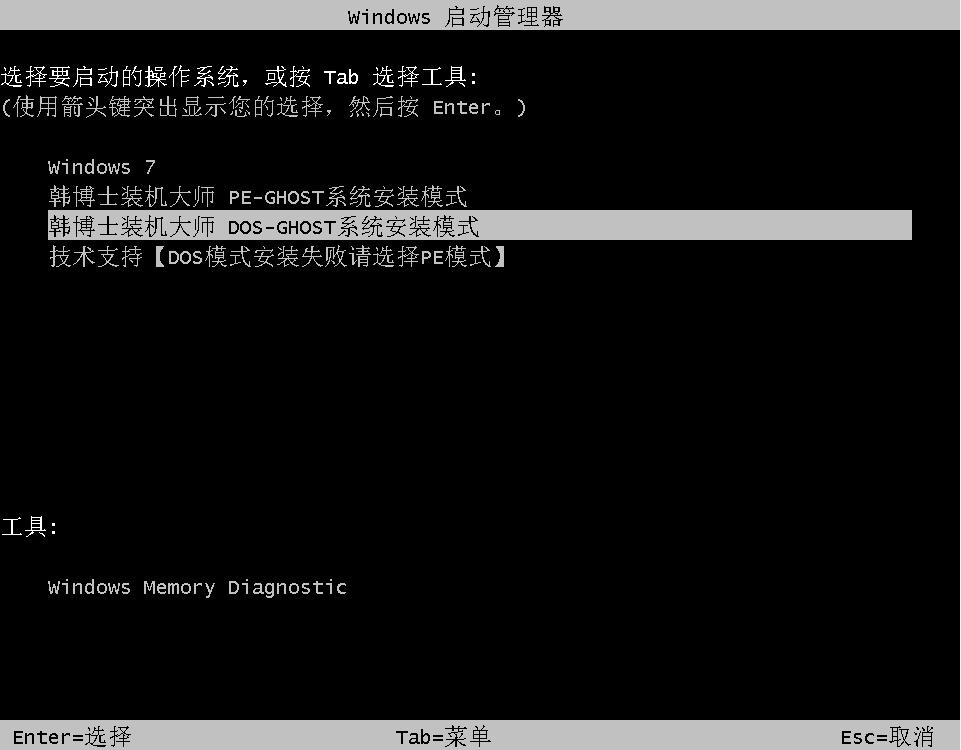
6.进入到PE界面,软件会自动执行系统安装操作,我们只需耐心等待系统安装完毕即可。
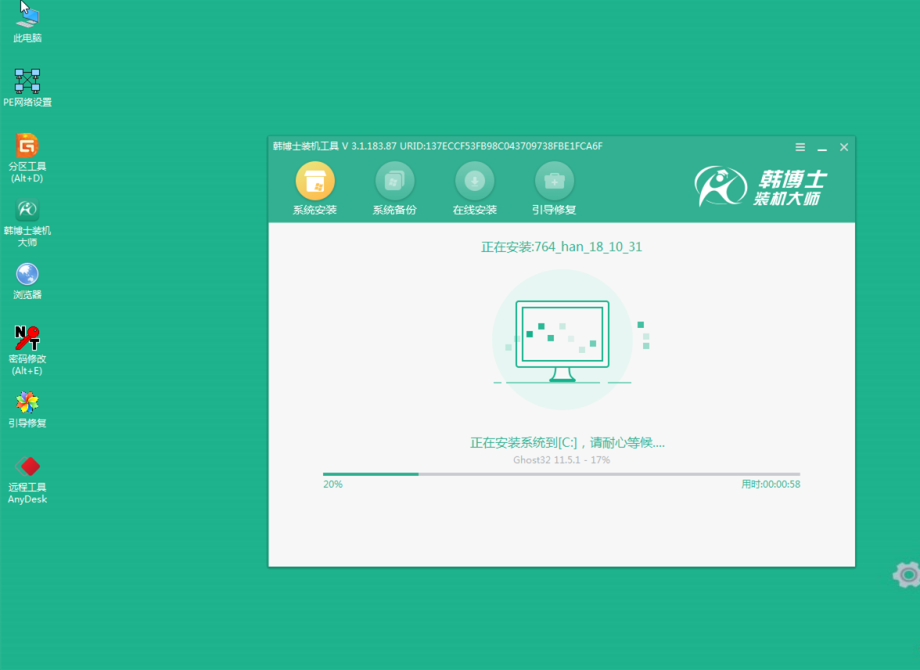
以上就是小编为大家带来的联想thinkpad t470笔记本在线重装win7系统教程。通过韩博士装机大师,联想thinkpad t470笔记本轻松完成系统重装。更多装机与系统教程请关注韩博士官网!

